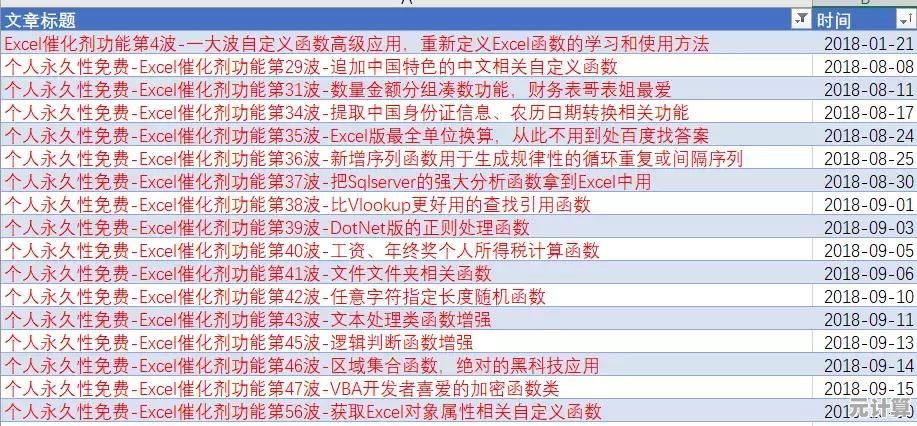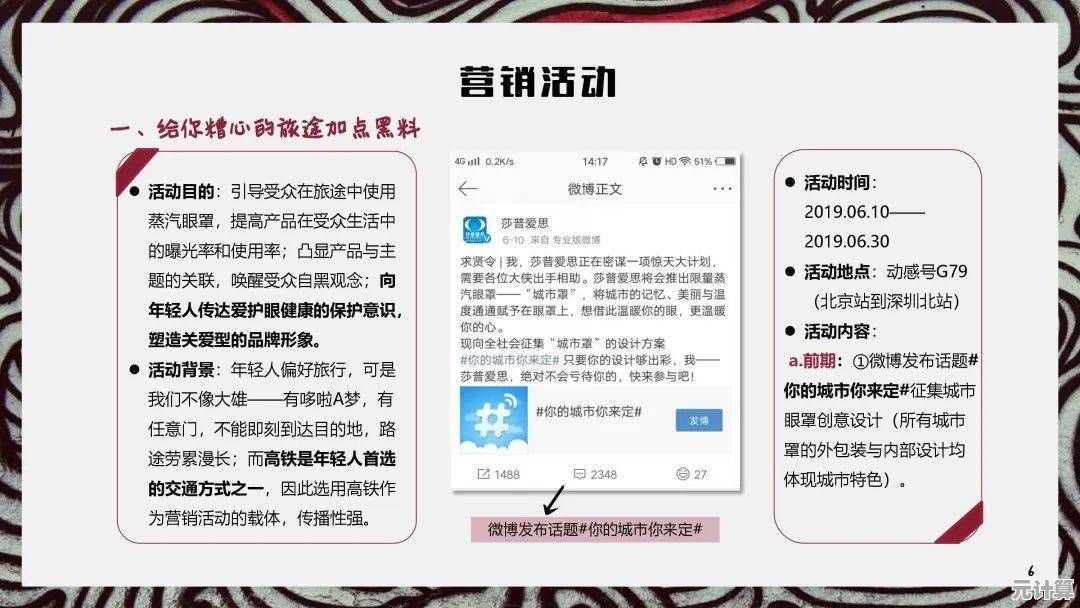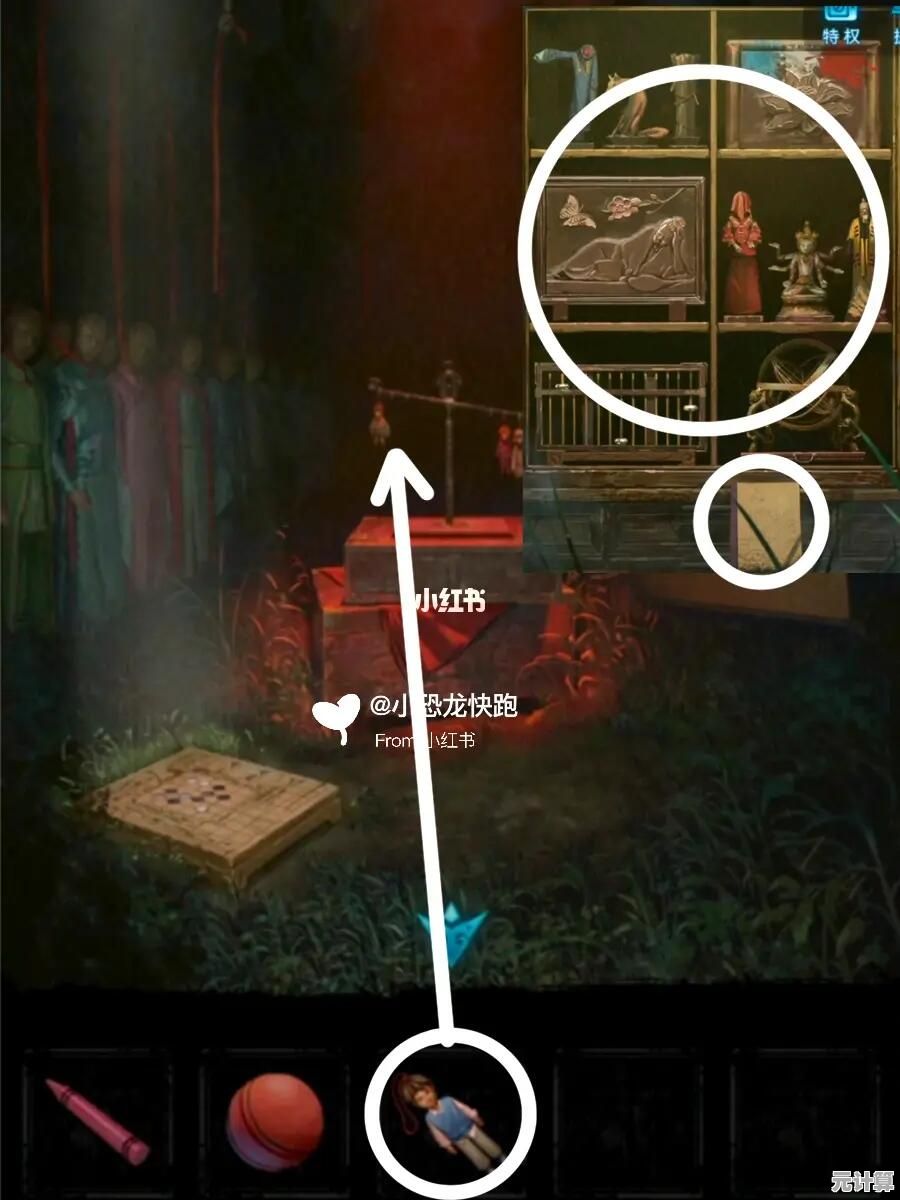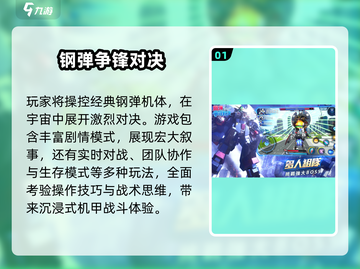Windows 11开机登录反复重启问题的有效解决方案
- 问答
- 2025-09-29 22:32:22
- 3
那个差点让我砸了电脑的Windows 11重启噩梦(以及我是怎么爬出来的)
我至今记得那个周五晚上,朋友小林的电话打过来时,声音里带着一种濒临崩溃的颤抖:“哥!救命!我电脑疯了!刚升的Win11,现在一输完密码,那个圈圈转两下,屏幕一黑,又他妈给我回到登录界面!无限循环!我明天交设计稿的源文件全在里面啊!”
得,又一个被Windows 11登录重启循环诅咒缠上的倒霉蛋,我一边在电话里安抚他“别慌别慌”(其实心里也打鼓),一边套上外套就往他家冲,这破问题,网上搜出来的答案千篇一律,什么“系统文件损坏”、“驱动冲突”、“更新搞鬼”,跟念经似的,真遇到的时候,你压根不知道从哪根线头开始扯。
症状重现:绝望的旋转与黑暗
到了他家,亲眼目睹了这“死亡循环”:输入密码,点击登录,熟悉的蓝色背景上,那个代表“努力工作中”的圆圈开始旋转… 转着转着,屏幕毫无征兆地“啪”一下全黑,紧接着,就像什么都没发生过一样,再次回到那个该死的、安静得让人心慌的登录界面,小林试了十几次,每一次都精准地卡在这个点上,仿佛电脑在跟他玩一个极其恶劣的捉迷藏游戏,他甚至尝试了安全模式,结果连安全模式也进不去!这就很要命了,安全模式通常是我们的救命稻草啊。
摸索与试错:从“万能重启”到“拆机恐慌”
- “万能”重启?屁用没有! 长按电源键强制关机?试了,拔电源等几分钟再开?试了,甚至按网上玄学说法,对着主机箱吹了几口“仙气”(别笑,真有人这么建议),毫无悬念地失败了,电脑像个冷酷的机器,重复着它的死亡之舞。
- “修复”选项?形同虚设! 强制关机三次,终于触发了那个“自动修复”的蓝色界面,心里刚燃起一丝希望,点了“启动修复”,它装模作样地“诊断”一番,最后弹出一句冷冰冰的“无法修复你的电脑”,那一刻,真想一拳锤在屏幕上。
- 驱动?更新?卸载哪个? 进不了系统,怎么搞驱动?怎么卸载更新?安全模式都挂了,这条路基本堵死,网上有说用WinPE启动盘进命令行操作的,但对普通用户来说,门槛太高,风险也大(万一敲错命令呢?),小林看着我,眼神已经开始飘向工具箱里的螺丝刀,仿佛在考虑物理拆机备份硬盘这种“最终手段”了——这太疯狂了。
灵光(或者说,被逼无奈)一现:卸载“最新”的罪魁祸首
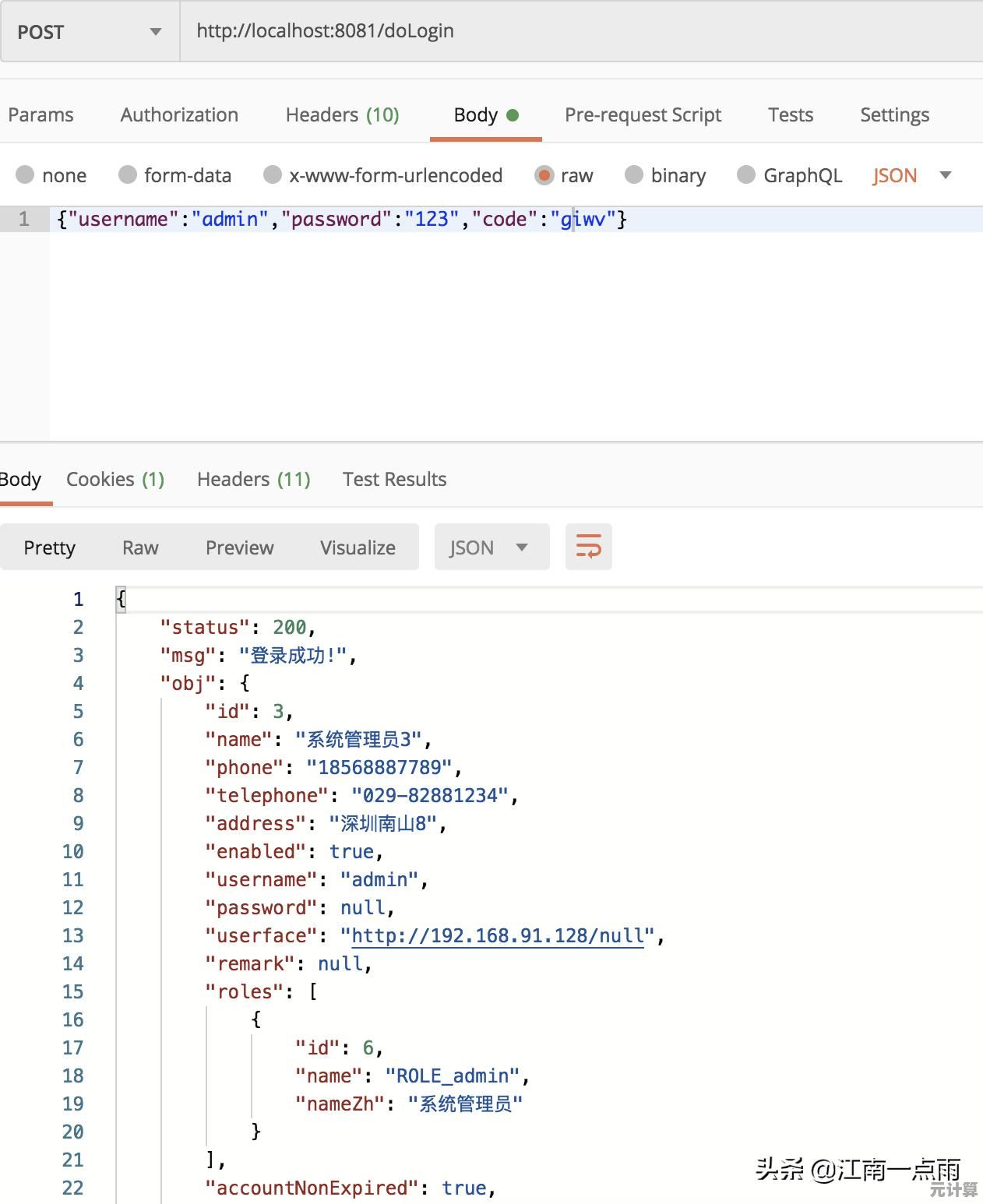
就在我们俩对着黑屏发呆,空气里弥漫着绝望和主机风扇的嗡嗡声时,我忽然想起在触发“自动修复”前的那个界面,角落里有个并不起眼的“卸载更新”选项(通常在“高级选项”->“疑难解答”->“高级选项”里能找到),之前几次都忽略了它,因为觉得“修复”都没用,卸载更新能行?
死马当活马医吧!我们选择了“卸载最新的质量更新”(注意:不是功能更新!功能更新卸载通常需要能进系统),过程很简单,系统自动操作,重启… 奇迹(或者说,是微软的Bug终于放过了我们)发生了!
那个熟悉的桌面壁纸,终于!终于!出现在了眼前!小林激动得差点从椅子上跳起来,我们立刻检查了事件查看器(Win+R 输入 eventvwr.msc),在“Windows日志”->“系统”里,果然在问题发生的时间点附近,看到了大量来源为“DistributedCOM”和“Kernel-Power”的错误和警告,指向了某个系统核心进程的异常崩溃,而时间点,恰好吻合他电脑自动安装的那个KB开头的质量更新日期。
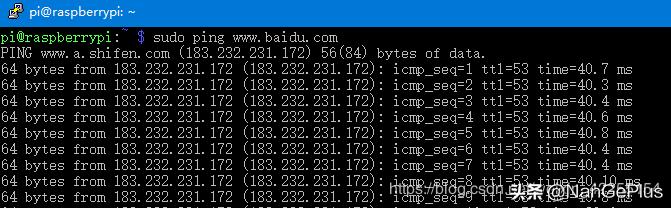
后续加固与血泪教训
- 立即暂停更新! 进系统第一件事,就是去设置->Windows更新里,点了“暂停更新7天”,谁知道下一个补丁会不会又送来一个“重启大礼包”?先稳住阵脚再说。
- 手动下载,延迟安装。 对于那个被卸载的“罪魁祸首”更新,我们没急着装回去,等了一周多,去微软更新目录网站手动下载了后续版本的同一个KB号更新(通常微软会修复问题后重新发布),手动安装,这次就风平浪静了。关键点:永远别做第一批吃更新螃蟹的小白鼠,尤其是你的机器是吃饭的家伙时!
- 驱动检查(有条件时)。 虽然这次问题锁定在更新,但为了保险,等系统稳定后,还是用驱动精灵(我更倾向去官网下)把几个关键驱动(尤其是显卡、芯片组)更新到了官网提供的最新稳定版,特别是他用的还是块非主流的AMD显卡,驱动兼容性出名的“有故事”。
- 备份!备份!备份! 这次事件后,小林咬牙买了个移动固态硬盘,设了自动备份,他说,看着电脑重启循环时,脑子里闪过的全是没备份的设计稿,那种感觉比死还难受,血的教训,数据无价。
个人碎碎念:微软,咱能长点心吗?
这次经历让我对Windows 11的更新机制产生了深深的“敬畏”(或者说,是恐惧),它就像一个手艺时好时坏的厨子,你永远不知道下一道“更新”菜里,会不会藏着让你肠胃翻江倒海的“惊喜”,那个“卸载最新质量更新”的选项,简直就是藏在急救箱最底层、字迹模糊的解毒剂,平时没人注意,关键时刻却能救命。
如果你也一头撞上了这个“登录即重启”的鬼打墙,别急着重装系统(那太费时,且可能丢数据),更别像我朋友那样想拆机(太危险!),深吸一口气,尝试进入那个“卸载更新”的路径,把最新的质量更新干掉,很大概率,这就是那根卡住你喉咙的鱼刺,如果连安全模式都进不去,或者卸载更新也无效,那可能就得考虑更复杂的系统还原点、命令修复或者终极重装了——但无论如何,先试试这招,成本最低,希望最大。
Windows 11很美,但它的“成长阵痛”,有时候真能要了打工人的命(和Deadline),祝你好运,希望你别在凌晨三点的登录界面前,体会到我朋友那种想砸电脑的绝望。
本文由呼沛容于2025-09-29发表在笙亿网络策划,如有疑问,请联系我们。
本文链接:http://max.xlisi.cn/wenda/44986.html